溫馨提示×
您好,登錄后才能下訂單哦!
點擊 登錄注冊 即表示同意《億速云用戶服務條款》
您好,登錄后才能下訂單哦!
這篇文章主要講解了Unity3D使用UGUI開發原生虛擬搖桿的方法,內容清晰明了,對此有興趣的小伙伴可以學習一下,相信大家閱讀完之后會有幫助。
在Unity3d中開發虛擬搖桿方式有比較多,可以使用EasyTouch、FairyGUI等插件來開發。本文給大家介紹使用Unity3d的原生UGUI來開發出自己的虛擬搖桿,這樣可以減少游戲資源包的大小。
先展示下效果圖:
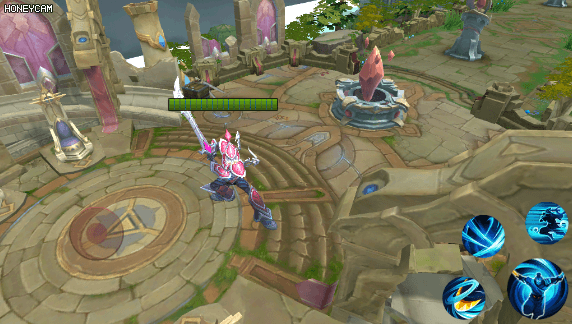
現在開發我們的開發
創建一個Image1,并且在Image1創建一個子對象Image2
在Image1中掛載一個自定義腳本,這里我命名為Joystick
腳本代碼如下
using System.Collections;
using System.Collections.Generic;
using UnityEngine;
using UnityEngine.EventSystems;
using UnityEngine.UI;
public class Joystick : ScrollRect
{
private float mRadius;
public System.Action<RectTransform> JoystickMoveHandle;
public System.Action<RectTransform> JoystickEndHandle;
protected override void Start()
{
mRadius = this.GetComponent<RectTransform>().sizeDelta.x * 0.5f;
this.content.gameObject.SetActive(false);
}
public override void OnDrag(PointerEventData eventData)
{
base.OnDrag(eventData);
this.content.gameObject.SetActive(true);
//虛擬搖桿移動
var contentPostion = this.content.anchoredPosition;
if (contentPostion.magnitude > mRadius)
{
contentPostion = contentPostion.normalized * mRadius;
SetContentAnchoredPosition(contentPostion);
}
//旋轉
if (content.anchoredPosition.y != 0)
{
content.eulerAngles = new Vector3(0, 0, Vector3.Angle(Vector3.right, content.anchoredPosition) * content.anchoredPosition.y / Mathf.Abs(content.anchoredPosition.y) - 90);
}
}
private void FixedUpdate()
{
if (this.content.gameObject.activeInHierarchy)
{
if (JoystickMoveHandle != null)
{
JoystickMoveHandle(this.content);
}
}
}
public override void OnEndDrag(PointerEventData eventData)
{
base.OnEndDrag(eventData);
this.content.gameObject.SetActive(false);
if (JoystickEndHandle != null)
{
JoystickEndHandle(this.content);
}
}
}然后將Image2拖動到content屬性變量里
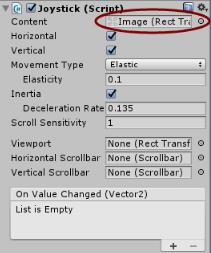
這樣就可以移動并且拖動我們的虛擬搖桿了
接下來要讓我們的游戲主角跟隨我們的搖桿移動而移動
在我們的主角兒掛載一個自定義腳本
在Start方法里添加代碼:
mJoystick = GameObject.Find("Joystick").GetComponent<Joystick>();
mJoystick.JoystickMoveHandle = JoystickHandle;
mJoystick.JoystickEndHandle = JoystickEndHandle;其中JoystickHandle方法代碼為:
transform.eulerAngles = new Vector3(0, -content.eulerAngles.z, 0); transform.Translate(Vector3.forward * Time.deltaTime * mMoveSpeed);
接下來就可以運行我們的游戲,觀察主角移動旋轉位置。
看完上述內容,是不是對Unity3D使用UGUI開發原生虛擬搖桿的方法有進一步的了解,如果還想學習更多內容,歡迎關注億速云行業資訊頻道。
免責聲明:本站發布的內容(圖片、視頻和文字)以原創、轉載和分享為主,文章觀點不代表本網站立場,如果涉及侵權請聯系站長郵箱:is@yisu.com進行舉報,并提供相關證據,一經查實,將立刻刪除涉嫌侵權內容。